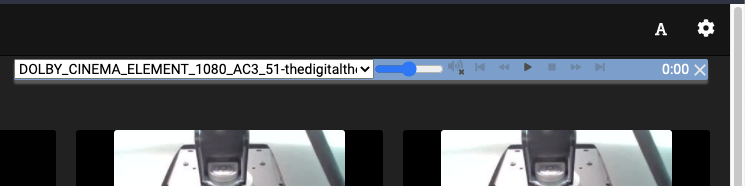メディアの再生方法
この記事では、UMS経由でビデオ、オーディオ、画像を再生する4つの主な方法について説明します。
1: レンダラーインターフェイスから再生
レンダラーがDLNA/UPnP経由でUMSに接続されている場合 レンダラーによっては、"Media Servers" と呼ばれるメニューなどに表示されることがよくあります。 そこから、UMSを入力し、アクセスしたいメディアを参照できます。
これの実装はレンダラーによって大きく異なりますが、コア機能は同じです。選択したメディアに移動して再生するように選択します。
2: UMS インターフェイスからレンダラーにプッシュします
UMS インターフェイス自体は UPnP 機能をサポートしている場合、メディアをレンダラーに「プッシュ」する機能を持っています。 それはキャストに似たコンセプトです。
- UMS UI を開き、メディアをプッシュするレンダラーを特定します。 この場合、それはパナソニックVIERA VT60シリーズテレビです。
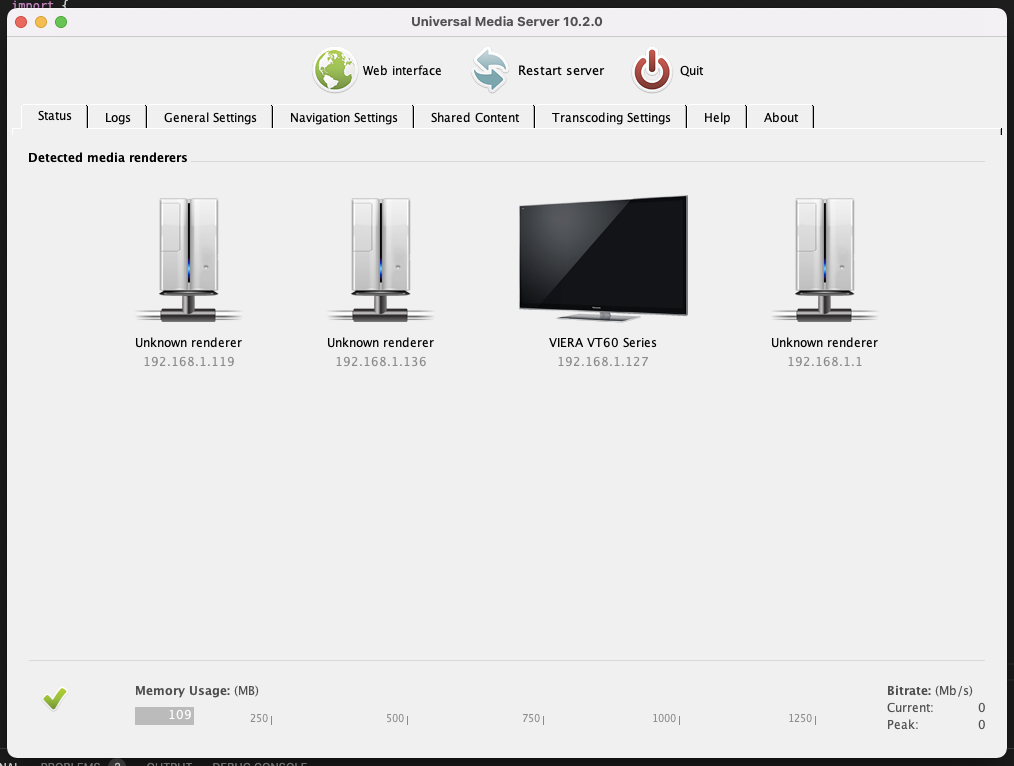
- レンダラー画像をクリックしてコントロールパネ�ルを開きます
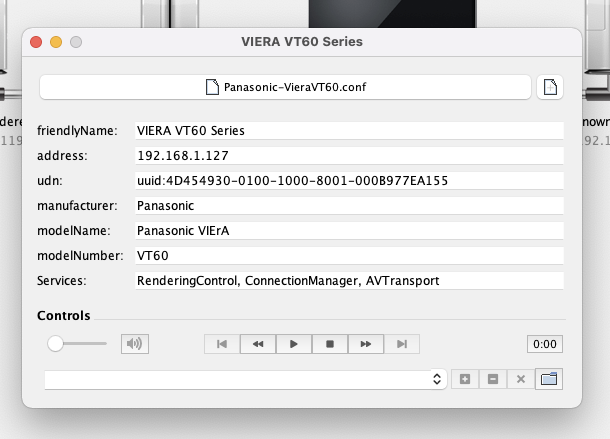
- 右下のフォルダアイコンをクリックして、プッシュしたいファイルを選択してください。 左下に埋め込まれます このウィンドウにプレーヤーコントロールが表示されない場合、レンダラーはこの機能をサポートしていません。 レンダラーがサポートを追加した可能性があるため、ファームウェア/ソフトウェアのアップデートを確認してください
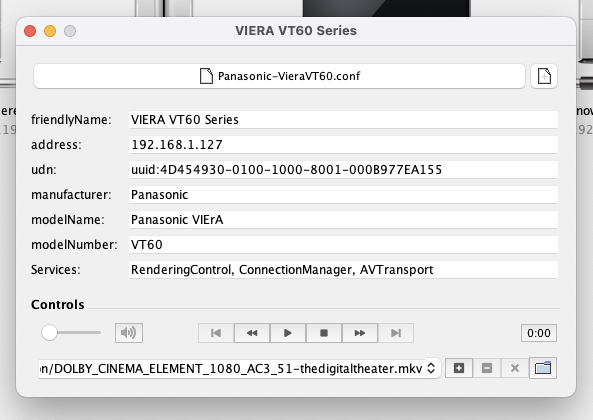
- これで、入力ボックスの右側にあるプラスアイコンをクリックしてプレイリストを作成できます。 ファイルをレンダラーにプッシュするには、入力ボックスの真ん中にある再生アイコンをクリックします。 レンダラーで再生を開始します
3: Web インターフェイスで再生
Web インターフェイスは、コンピューターやレンダラーを含め、ローカルネットワーク内のどこからでもアクセスできます。 多くの方法で、最も高度なUIと機能を提供します。
- Webインターフェースを開きます。 アドレスがわかっている場合は、UIのWebインターフェースボタンをクリックすることが簡単です。
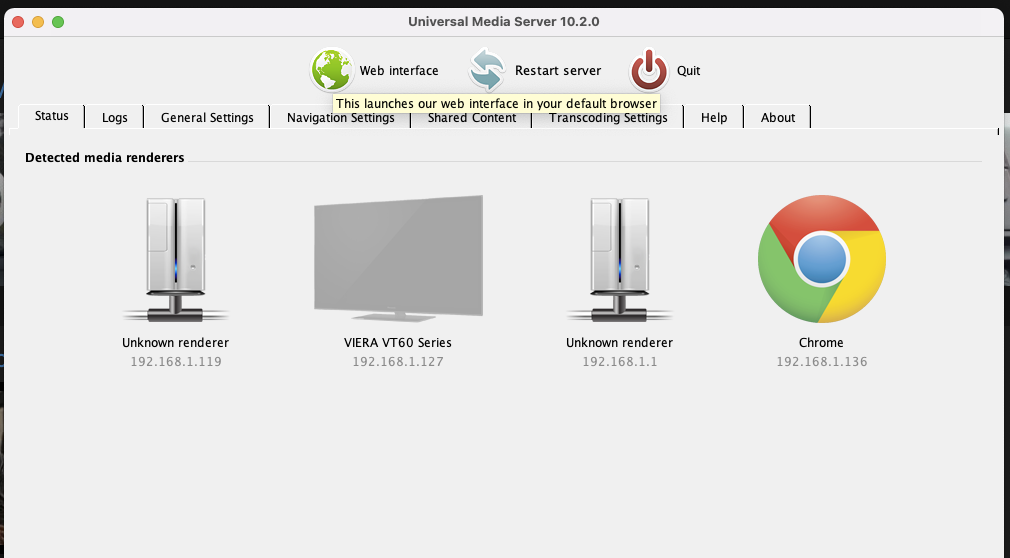
- これをクリックすると、デフォルトのブラウザでWebインターフェースが開きます。 そこからファイルに移動し、クリックして再生できます
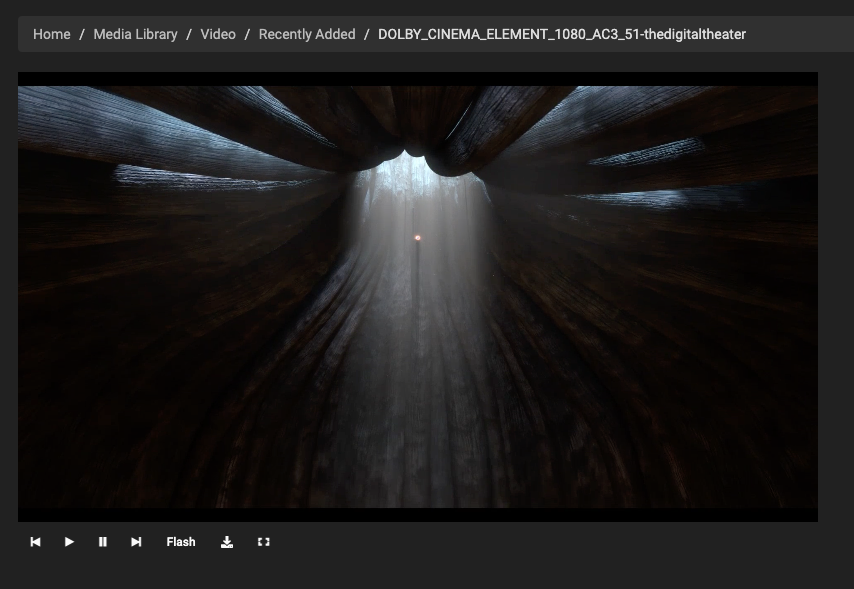
4: Webインターフェースからレンダラーにプッシュする
オプション2の上記と同様に、Webインターフェースを介してメディアをレンダラーにプッシュできます。
- ディレクトリを参照するときにファイルの小さなキャストアイコンをクリックします。 サムネイルの右下にあります。
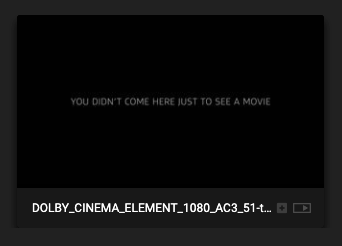
- それはミニフローティングコントロールパネルを表示します。 ファイルの再生を制御したり、選択した場合に動的プレイリストを管理したりできます。